win10忘了开机密码怎么办 Win10忘记开机密码忘记怎么办
更新时间:2023-10-06 14:08:04作者:relsound
win10忘了开机密码怎么办,当我们使用Win10操作系统时,有时候不可避免地会遇到忘记开机密码的情况,这种情况下,我们可能会感到困惑和无助,不知道该如何解决。幸运的是针对这个问题,我们有一些方法可以尝试来重置或恢复我们的开机密码。在本文中我们将探讨一些可行的解决方案,帮助我们应对Win10忘记开机密码的窘境。无论是通过重置密码、使用备份账户或者借助密码重置软件,我们都能找到适合自己的解决途径。
操作方法:
1.原账号的密码我们确实忘记了,但是我们可以通过行的账号来进行登录,这个就需要通过一种特殊的安全模式进行操作了。
2.重启或开机,在Windows 启动前,按重启或电源按钮连续强制重启 3 次,即可进入选择选项页面,点击“疑难解答”
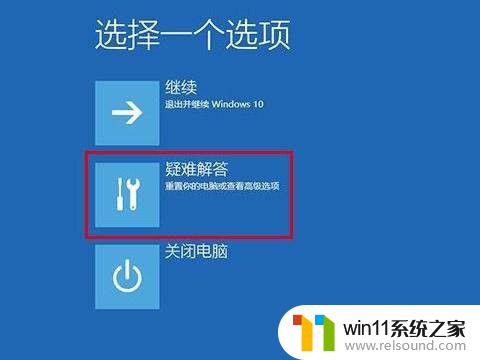
3.随后,依次点击“高级选项”/“启动设置”


4.在启动设置页面中,先点击“重启”。随后根据页面提示按“6”或者“F6”就可以“启用带命令提示符的安全模式”

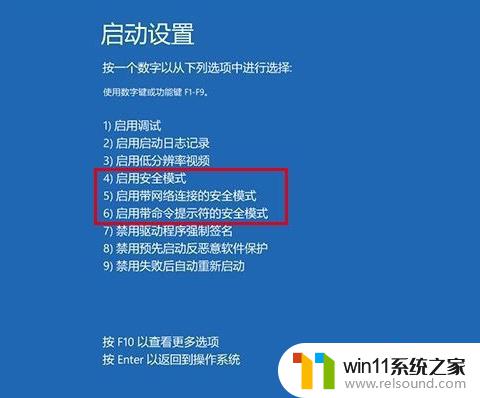
5.出现安全模式“命令页面”后,在页面中输入【net user aaa/add】并回车
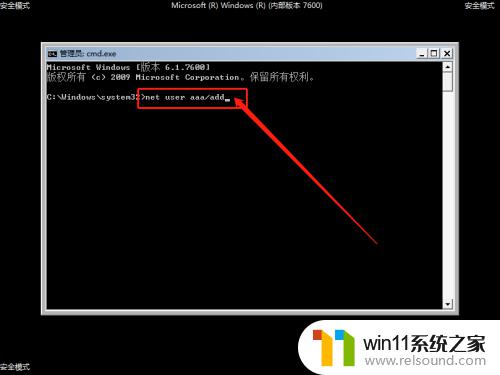
6.命令运行完毕后,继续输入并回车执行【net localgroup administrators aaa /add】
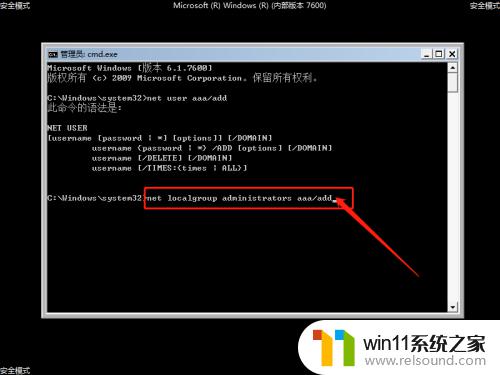
7.以上命令执行完毕之后,win10系统就会多出一个aaa账号,选择重启电脑,使用aaa账户进入系统即可
以上是关于win10忘记开机密码该怎么办的所有内容,如果有出现相同情况的用户,可以按照小编的方法解决。
win10忘了开机密码怎么办 Win10忘记开机密码忘记怎么办相关教程
- 台式机忘记密码怎么开机 忘记开机密码怎么办
- win10电脑忘记开机密码怎么办简单方法 Win10忘记开机密码忘记怎么办
- 电脑开机忘记了密码怎么办 笔记本电脑开机密码忘了重置密码方法
- 密码忘了怎么解开手机 手机密码忘了怎么办
- wifi路由器密码忘记了怎么办 路由器wifi密码忘记了怎么办
- 普通密码箱忘记密码了怎么办 密码箱密码忘记怎么解锁
- 手机忘了锁屏密码 手机忘记解锁密码怎么办
- 文件忘记密码怎么解密 忘记文档加密密码怎么办
- 手机重启后忘记密码怎么打开 开启手机忘记锁屏密码怎么办
- 苹果ipad密码忘了怎么办不用电脑 ipad密码忘记怎么办
- 英伟达新一代AI芯片过热延迟交付?公司回应称“客户还在抢”
- 全球第二大显卡制造商,要离开中国了?疑似受全球芯片短缺影响
- 国外芯片漏洞频发,国产CPU替代加速,如何保障信息安全?
- 如何有效解决CPU温度过高问题的实用方法,让你的电脑更稳定运行
- 如何下载和安装NVIDIA控制面板的详细步骤指南: 一步步教你轻松完成
- 从速度和精度角度的 FP8 vs INT8 的全面解析:哪个更适合你的应用需求?
微软资讯推荐
- 1 英伟达新一代AI芯片过热延迟交付?公司回应称“客户还在抢”
- 2 微软Win11将为开始菜单/任务栏应用添加分享功能,让你的操作更便捷!
- 3 2025年AMD移动处理器规格曝光:AI性能重点提升
- 4 高通Oryon CPU有多强?它或将改变许多行业
- 5 太强了!十多行代码直接让AMD FSR2性能暴涨2倍多,性能提升神速!
- 6 当下现役显卡推荐游戏性能排行榜(英伟达篇)!——最新英伟达显卡游戏性能排名
- 7 微软发布Win11 Beta 22635.4440预览版:重构Windows Hello,全面优化用户生物识别体验
- 8 抓紧升级Win11 微软明年正式终止对Win10的支持,Win10用户赶紧行动
- 9 聊聊英特尔与AMD各自不同的CPU整合思路及性能对比
- 10 AMD锐龙7 9800X3D处理器开盖,CCD顶部无3D缓存芯片揭秘
win10系统推荐